سؤال
المشكلة: كيفية إصلاح خطأ Minecraft Launcher غير متوفر حاليًا (0x803F8001)؟
أهلا. لقد كنت أحاول تشغيل Minecraft ولكن لا يمكنني تشغيلها لأنني أتلقى خطأ Microsoft Store 0x803F8001. ماذا ممكن ان تكون المشكلة؟
إجابة محلولة
Minecraft هي لعبة فيديو رمل تم تطويرها بواسطة مطور ألعاب الفيديو السويدي Mojang Studios. منذ إصدارها في عام 2011 ، أصبحت ضجة كبيرة وهي لعبة الفيديو الأكثر مبيعًا على الإطلاق ، حيث تم بيع أكثر من 238 مليون نسخة وحوالي 140 مليون مستخدم نشط شهريًا اعتبارًا من عام 2021. في Minecraft ، يستكشف اللاعبون عالمًا ممتلئًا ثلاثي الأبعاد بتضاريس لا نهائية تقريبًا ، ويكتشفون ويستخرجون المواد الخام والأدوات الحرفية وبناء الهياكل. تم استخدام اللعبة أيضًا للأغراض التعليمية لتعليم الكيمياء والتصميم بمساعدة الكمبيوتر وعلوم الكمبيوتر.
[1]يمكن للمستخدمين شراء اللعبة من متجر Microsft ، ومع ذلك ، لا ينجح الجميع في إطلاقها. أبلغ بعض اللاعبين عن تلقي خطأ عندما حاولوا لعب Minecraft:
Minecraft Launcher غير متوفر حاليًا في حسابك. تأكد من تسجيل الدخول إلى المتجر وحاول مرة أخرى. إليك رمز الخطأ ، إذا احتجت إليه: 0x803F8001
لا يتوفر خطأ في Minecraft Launcher حاليًا (0x803F8001) قد يكون ناتجًا عن أشياء مختلفة ، مثل المشكلات في متجر Microsoft وإصدار اللعبة لديك. أول شيء يجب أن تجربه هو تسجيل الخروج وتسجيل الدخول مرة أخرى إلى متجر Windows. إذا لم يساعد ذلك ، فقد أعددنا 6 طرق لمساعدتك في حل مشكلة Minecraft Launcher.
يمكنك أيضًا استخدام أداة صيانة مثل Reimageغسالة ملابس ماك X9 يمكنه إصلاح أخطاء النظام المختلفة ، الموت الزرقاء ،[2] الملفات التالفة التسجيل[3] المشكلات ومسح ملفات تعريف الارتباط وذاكرة التخزين المؤقت التي غالبًا ما تكون السبب وراء العديد من الأعطال. خلاف ذلك ، يمكنك المتابعة مع دليل استكشاف الأخطاء وإصلاحها اليدوي المتاح أدناه.
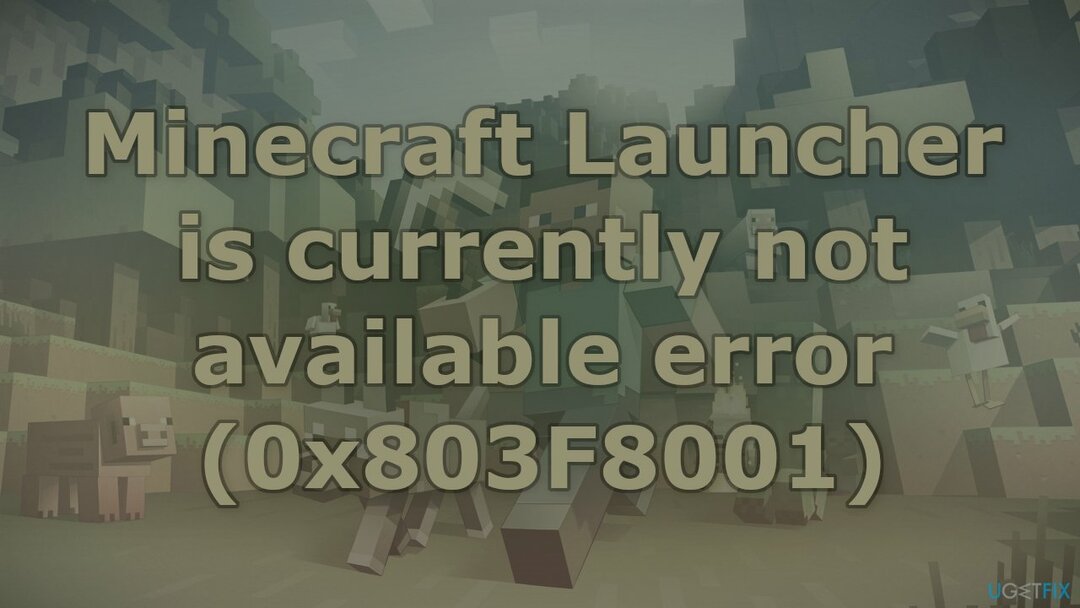
الحل 1. قم بتشغيل مستكشف أخطاء تطبيقات متجر Windows
لإصلاح النظام التالف ، يجب عليك شراء الإصدار المرخص من Reimage Reimage.
مستكشف الأخطاء ومصلحها هو أداة يمكن أن تساعدك في حل العديد من المشكلات على جهاز الكمبيوتر الشخصي الذي يعمل بنظام Windows.
- اكتب استكشاف الاخطاء في بحث Windows والصحافة يدخل
- انقر أدوات استكشاف الأخطاء وإصلاحها الإضافية إذا كنت لا تستطيع رؤيتها مدرجة
- انتقل لأسفل للعثور تطبيقات متجر Windows
- انقر وحدد قم بتشغيل مستكشف الأخطاء ومصلحها
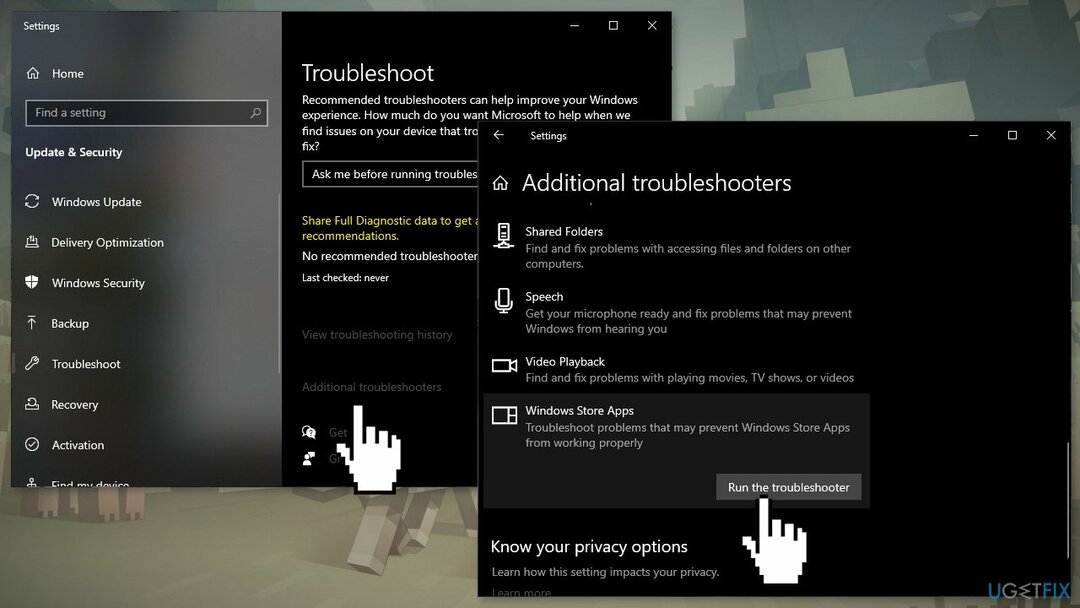
- انتظر حتى ينتهي الفحص ويتم تطبيق الإصلاحات المقترحة
الحل 2. قم بتنزيل Minecraft Launcher من متجر Microsoft
لإصلاح النظام التالف ، يجب عليك شراء الإصدار المرخص من Reimage Reimage.
- اذهب إلى التطبيقات والميزات في إعدادات Windows
- يجد مشغل ماين كرافت في القائمة و الغاء التثبيت هو - هي
- تحميل مشغل ماين كرافت من متجر مايكروسوفت
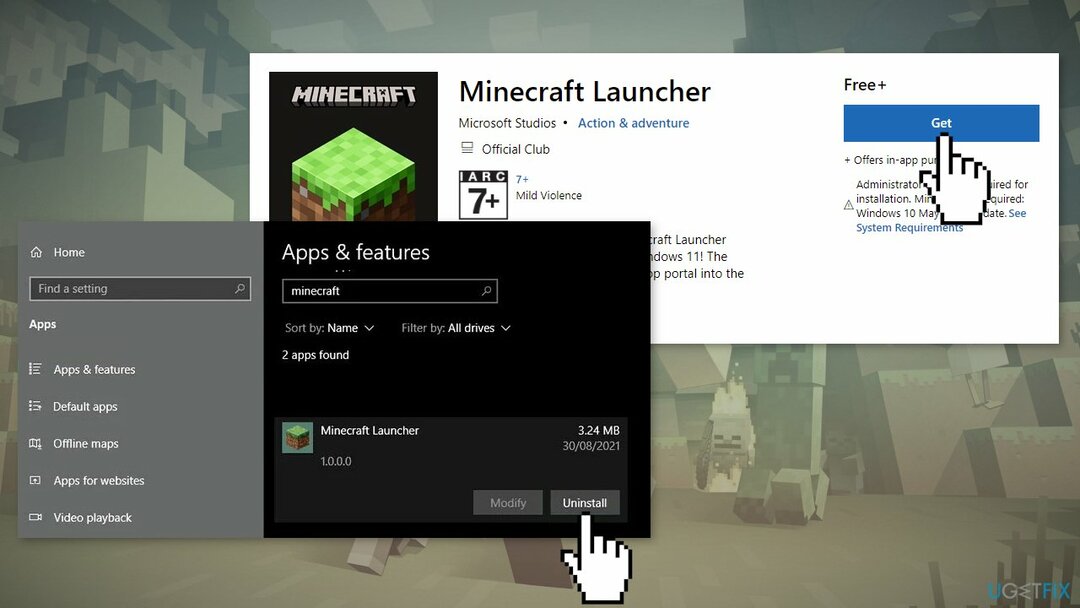
- تحقق مما إذا تم حل المشكلة
الحل 3. الرجوع إلى إصدار أقدم من Microsoft Launcher
لإصلاح النظام التالف ، يجب عليك شراء الإصدار المرخص من Reimage Reimage.
- انتقل إلى Minecraft الرسمية صفحة التحميل.
- قم بالتمرير لأسفل وانقر فوق تنزيل لنظام التشغيل Windows 7/8
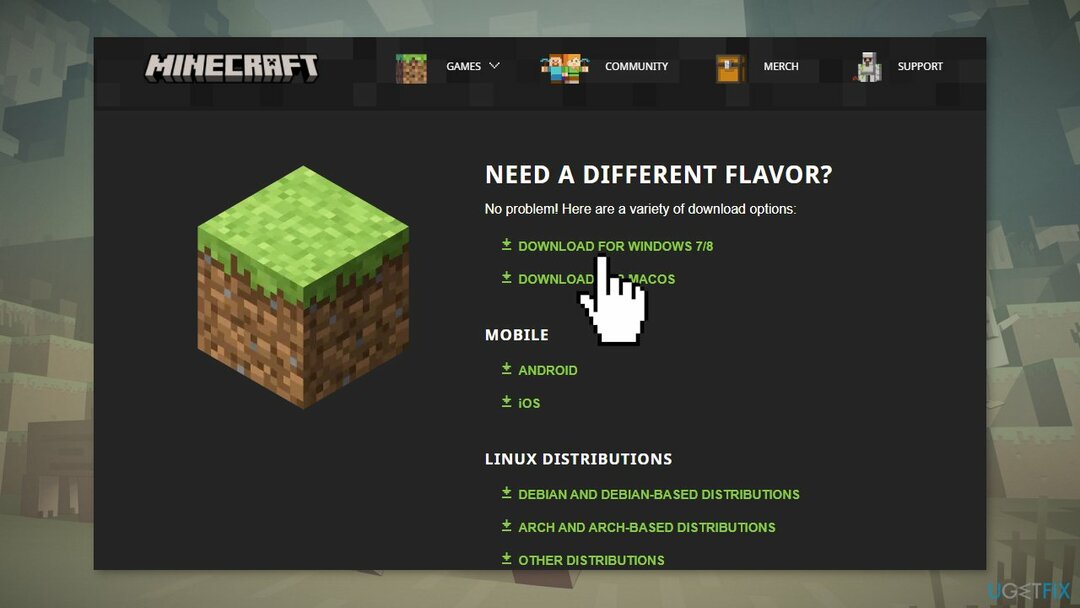
- سيبدأ هذا في تنزيل برنامج تثبيت Minecraft لأجهزة Windows المتوافقة القديمة. بمجرد تنزيل برنامج التثبيت ، افتحه وثبّت اللعبة باتباع الإرشادات التي تظهر على الشاشة
الحل 4. امسح ذاكرة التخزين المؤقت لـ Windows Store
لإصلاح النظام التالف ، يجب عليك شراء الإصدار المرخص من Reimage Reimage.
- اضغط على مفتاح Windows + X و اختار Windows PowerShell (المسؤول)
- انقر بزر الماوس الأيمن فوق ذلك و تشغيل كمسؤول
- اكتب في ملف wsreset.exe و اضغط يدخل
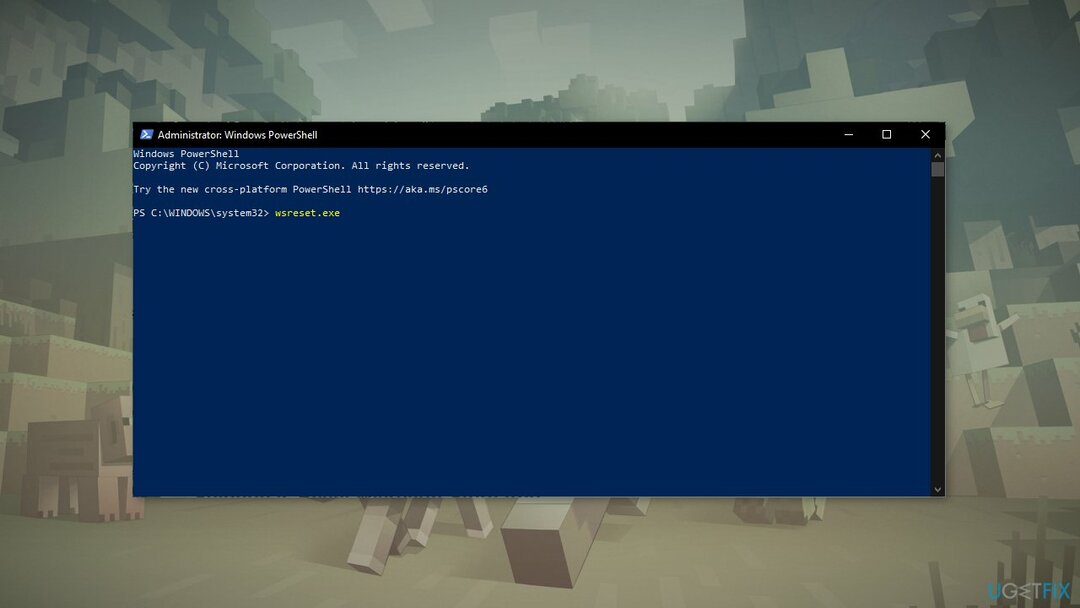
الحل 5. أعد تعيين تطبيق Microsoft Store
لإصلاح النظام التالف ، يجب عليك شراء الإصدار المرخص من Reimage Reimage.
- صحافة مفاتيح Windows + I لإحضار إعدادات Windows
- اذهب إلى تطبيقات وانقر فوق التطبيقات والميزات
- بحث عن متجر مايكروسوفت في شريط البحث
- اضغط على خيارات متقدمة و اضغط إعادة ضبط
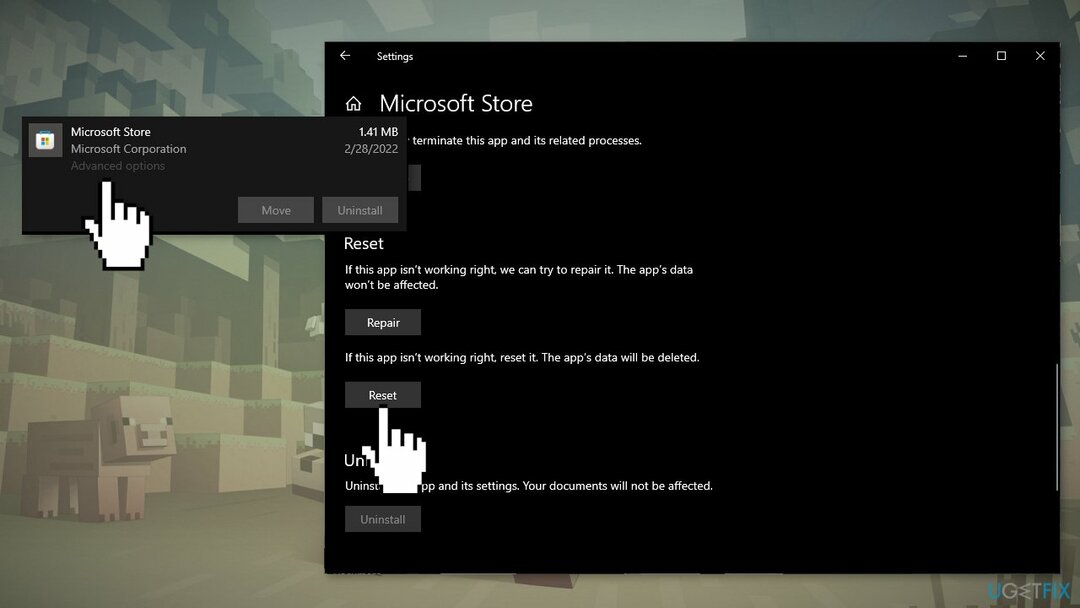
الحل 6. أعد تثبيت Microsoft Gaming Services
لإصلاح النظام التالف ، يجب عليك شراء الإصدار المرخص من Reimage Reimage.
- بحث عن بوويرشيل و قم بتشغيله كمسؤول.
- الآن قم بتنفيذ الأمر التالي:
get-appxpackage Microsoft. خدمات الألعاب | إزالة- AppxPackage- المستخدمين - سيؤدي هذا إلى إلغاء تثبيت كل أثر لخدمات الألعاب من جهاز الكمبيوتر الخاص بك
- لإعادة تثبيت Microsoft Gaming Services ، قم بتنفيذ الأمر التالي:
بدء متجر ms-windows: // pdp /؟ productid = 9MWPM2CQNLHN
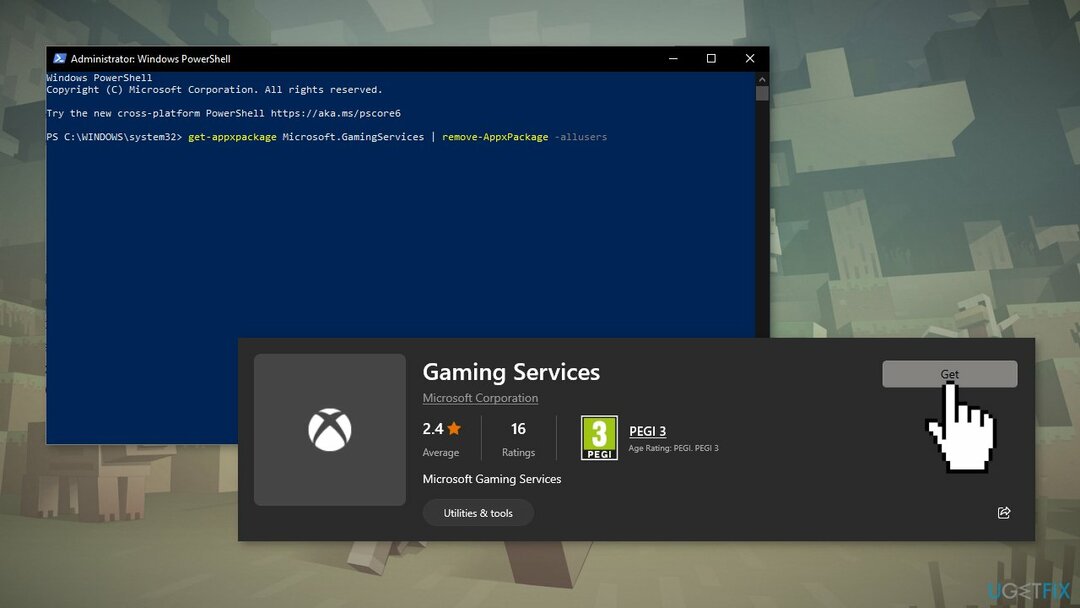
- سيؤدي ذلك إلى فتح صفحة تثبيت ملف خدمات الألعاب
- ببساطة انقر فوق ثبت
قم بإصلاح أخطائك تلقائيًا
يحاول فريق ugetfix.com بذل قصارى جهده لمساعدة المستخدمين في العثور على أفضل الحلول للقضاء على أخطائهم. إذا كنت لا تريد المعاناة مع تقنيات الإصلاح اليدوي ، فيرجى استخدام البرنامج التلقائي. تم اختبار جميع المنتجات الموصى بها والموافقة عليها من قبل المتخصصين لدينا. الأدوات التي يمكنك استخدامها لإصلاح الخطأ مدرجة أدناه:
عرض
افعلها الآن!
تنزيل Fixسعادة
يضمن
افعلها الآن!
تنزيل Fixسعادة
يضمن
إذا فشلت في إصلاح الخطأ باستخدام Reimage ، فاتصل بفريق الدعم للحصول على المساعدة. من فضلك ، أخبرنا بكل التفاصيل التي تعتقد أنه يجب أن نعرفها عن مشكلتك.
تستخدم عملية الإصلاح الحاصلة على براءة اختراع قاعدة بيانات تضم 25 مليون مكون يمكنها استبدال أي ملف تالف أو مفقود على كمبيوتر المستخدم.
لإصلاح النظام التالف ، يجب عليك شراء الإصدار المرخص من Reimage أداة إزالة البرامج الضارة.

تعد الشبكة الخاصة الافتراضية أمرًا بالغ الأهمية عندما يتعلق الأمر بـ خصوصية المستخدم. لا يمكن استخدام أدوات التتبع عبر الإنترنت مثل ملفات تعريف الارتباط فقط من خلال منصات وسائل التواصل الاجتماعي والمواقع الإلكترونية الأخرى ولكن أيضًا من قِبل مزود خدمة الإنترنت والحكومة. حتى إذا قمت بتطبيق الإعدادات الأكثر أمانًا عبر متصفح الويب الخاص بك ، فلا يزال من الممكن تتبعك عبر التطبيقات المتصلة بالإنترنت. بالإضافة إلى ذلك ، لا تعد المتصفحات التي تركز على الخصوصية مثل Tor خيارًا مثاليًا نظرًا لانخفاض سرعات الاتصال. أفضل حل لخصوصيتك المطلقة هو الوصول إلى الإنترنت الخاص - كن مجهول الهوية وآمن على الإنترنت.
يعد برنامج استعادة البيانات أحد الخيارات التي يمكن أن تساعدك استعادة الملفات الخاصة بك. بمجرد حذف ملف ، لا يتلاشى في فراغ - فهو يظل موجودًا على نظامك طالما لم تتم كتابة بيانات جديدة فوقه. استعادة البيانات برو هو برنامج استرداد يقوم بالبحث عن نسخ عاملة من الملفات المحذوفة داخل محرك الأقراص الثابتة. باستخدام الأداة ، يمكنك منع فقدان المستندات القيمة والعمل المدرسي والصور الشخصية والملفات الهامة الأخرى.